Line聊天室背景資訊:如何替換?哪裡能找到好看的背景?
Line是許多人日常生活中不可或缺的通訊工具,其聊天室背景更能展現個人風格,為聊天增添趣味與美感。不過,你知道如何挑選適合手機的背景尺寸,或如何快速替換背景嗎?本篇文章將一步步教你如何設定Line背景,並推薦一些高質量的圖片資源平台,讓你的Line聊天室充滿個性!
如何知道適合自己手機的Line背景最佳尺寸?
Line背景的最佳尺寸通常取決於手機螢幕的分辨率,因此在設置背景前,了解自己手機的螢幕尺寸很重要。以下提供一般建議:
1. 常見尺寸參考
- iPhone(全螢幕):1170 x 2532 像素
- Android(多數手機):1080 x 2400 像素
- 如果不確定自己的手機分辨率,可以透過「手機設定」查詢,或在網上輸入手機型號進行搜尋。
2. 保持比例
Line背景的重點是圖片比例應為16:9或18:9,這樣能確保背景圖完整顯示,不被拉伸或裁切。
3. 如何裁切背景圖
若下載的背景圖尺寸不符合,建議使用免費工具如Canva、Pixlr或HitPaw FotorPea進行裁切,選擇自訂尺寸即可快速調整。
如何替換Line聊天背景?
Line提供靈活的聊天背景更換功能,無論是個人聊天還是群組聊天,都能輕鬆操作。以下為詳細步驟:
1. 個人聊天背景
- 打開Line,進入任意一個聊天窗口。
- 點擊右上角的「三點」按鈕,選擇「設定」。
- 點擊「背景」,接著可以從手機相簿選擇背景圖,也可直接使用Line商店內建的免費主題。
- 點擊「儲存」,即可完成設定。
2. 群組聊天背景
- 打開Line,進入任意一個聊天窗口。
- 點擊右上角的「三點」按鈕,選擇「設定」。
- 點擊「背景」,接著可以從手機相簿選擇背景圖,也可直接使用Line商店內建的免費主題。
- 點擊「儲存」,即可完成設定。更改完成後,背景圖片僅自己可見,群組成員背景設定不受影響。
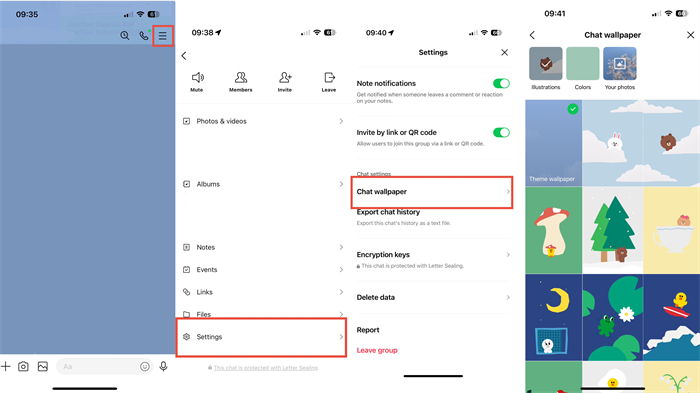
3. Line背景更換注意事項
- 圖片解析度: 使用高解析度的圖片(建議至少1080x1920像素),避免因低畫質而導致背景模糊或失真。
- 調整圖片顏色: 若背景圖過於鮮豔或色調與聊天文字衝突,可以使用工具如Canva或HitPaw FotorPea進行調整,使背景與聊天文字更易閱讀。
- 隱私考量: 若使用自己的照片作為背景,記得避免上傳包含個人資訊或敏感內容的圖片,以免洩漏隱私。
哪裡能找到好看的Line聊天室背景圖?
為了讓你的Line聊天室背景更具特色,挑選一張適合自己風格的背景圖至關重要。以下幾個圖片資源平台提供多樣化的高質量背景圖,無論你喜歡自然風、極簡風,還是追求個性化設計,都能找到滿意的選擇。
1. Unsplash
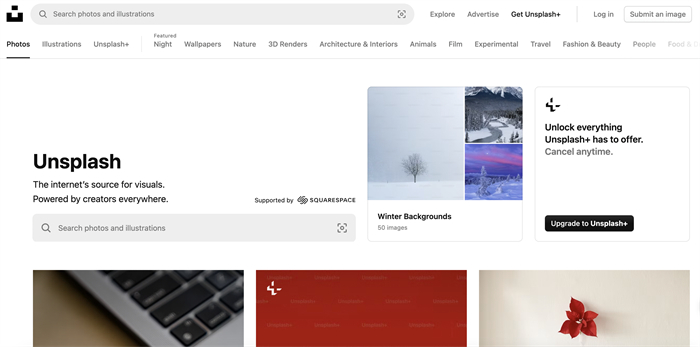
風格特色:Unsplash是一個以高質量攝影作品為主的平台,其圖片涵蓋自然風光、城市景觀、藝術抽象等主題,風格簡約卻不失高級感。 優勢:免費下載、無需註冊,適合打造極簡風或自然風的背景。
2. Pinterest
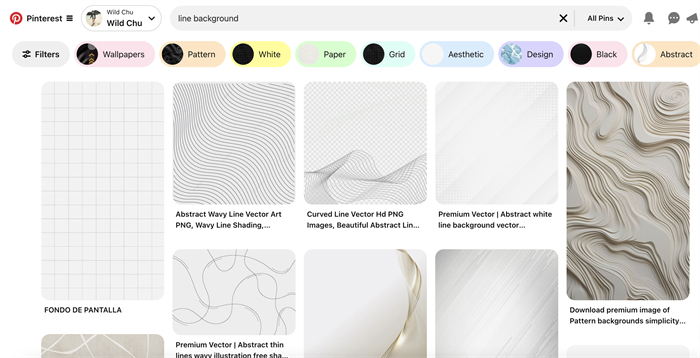
風格特色:Pinterest以多樣化的圖片風格著稱,無論是插畫、手繪還是攝影作品,都能輕鬆找到,且有豐富的主題如「卡通風格」、「清新插畫」等。 優勢:圖片資源豐富,可搜尋特定主題如「Line背景」或「聊天背景」。
3. Wallhaven
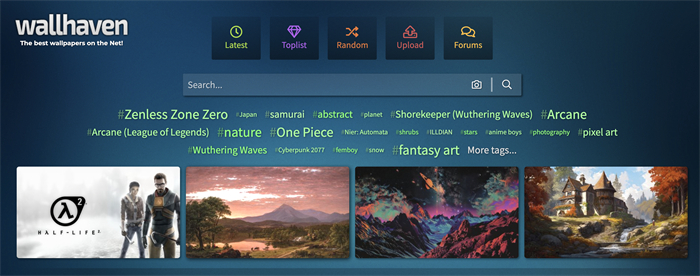
風格特色:Wallhaven是一個專注於高解析度壁紙的網站,涵蓋了多種題材,包括二次元、電影場景、遊戲風格和抽象設計,特別適合年輕用戶。 優勢:支援分辨率篩選,能快速找到符合Line需求的背景圖。
4. DeviantArt
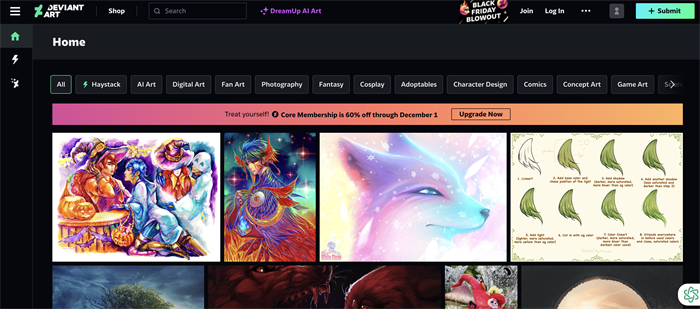
風格特色:這是一個聚集全球藝術家的平台,提供大量充滿創意與個性化的設計作品,如手繪插畫、數位藝術和混合媒材作品。 優勢:獨特性強,適合追求與眾不同的用戶。
Line聊天室背景圖模糊了怎麼辦?
有時候即使下載了漂亮的背景圖,因解析度不符或圖片尺寸不對,可能會導致模糊的問題。這時候,可以利用HitPaw FotorPea進行畫質增強與調整,確保圖片呈現最佳效果。
HitPaw FotorPea的功能優勢與操作步驟:
1. 增強圖片清晰度:採用AI技術自動修復模糊圖像,無需手動調整。
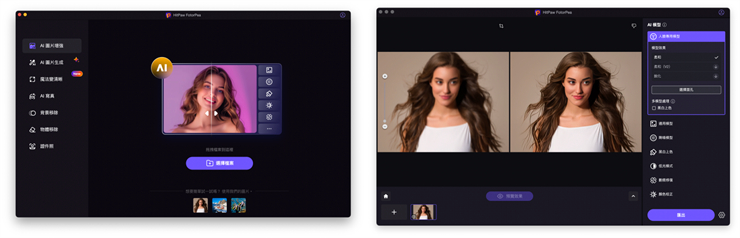
步驟:
- 選擇「AI圖片增強」,點擊「上傳照片」。
- 在右邊AI模型中選擇想要調整的方式,點擊「預覽效果」。
- 待完成後,點擊「匯出」,就完成圖片增強了。
2. 快速調整圖片尺寸:支援自訂尺寸輸入,幾秒鐘內即可完成裁切,讓背景圖完美貼合螢幕比例。
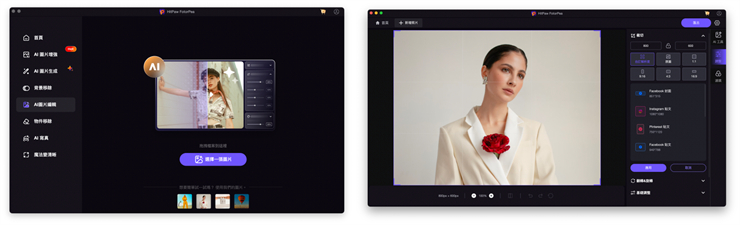
步驟:
- 選擇「AI圖片編輯」,點擊「上傳照片」。
- 在右邊選擇「調整」,就可以選擇想要修改的照片大小。
- 點擊「匯出」,就完成照片尺寸修改了。
3. 濾鏡功能:若圖片色調偏暗或過於鮮豔,內建的濾鏡工具可以讓圖片看起來更有質感,讓背景圖更耐看。
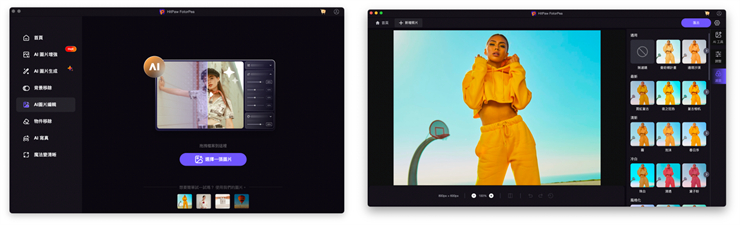
步驟:
- 選擇「AI圖片編輯」,點擊「上傳照片」。
- 在右邊選擇「濾鏡」,並從中選擇想要的濾鏡,調整濾鏡強度。
- 點擊「匯出」,就完成圖片濾鏡套用了。
結語
一個漂亮的Line聊天室背景,能讓你每次打開聊天視窗時感到愉悅,也能彰顯你的品味與個性。不論是挑選合適尺寸的背景圖、從資源平台獲取靈感,還是使用專業工具提升圖片質量,都能讓你的Line更有魅力。趕快動手替換背景,為日常聊天增添一點色彩吧!












分享文章至:
選擇產品評分:
Joshua
HitPaw 特邀主編
熱衷於分享3C及各類軟體資訊,希望能夠透過撰寫文章,幫助大家瞭解更多影像處理的技巧和相關的AI資訊。
檢視所有文章留言
為HitPaw留下您的寶貴意見/點評